x86 en x64 tegengekomen . Maar wat betekenen ze precies? Wat is het verschil tussen deze twee soorten processors ? En hoe kiest u het juiste besturingssysteem voor uw computer?
In dit artikel leggen we de basisprincipes van x86 en x64 uit en geven we je enkele tips voor het maken van de juiste keuze.
Wat is x86 en x64?
x86 en x64 zijn namen die verwijzen naar de architectuur van processors , dat wil zeggen de manier waarop ze zijn ontworpen en hoe ze werken. Processoren zijn de componenten die software-instructies uitvoeren en gegevens verwerken. Ze zijn daarom essentieel voor de goede werking van uw computer.
De term x86 verwijst naar 32-bits processors , die gegevens in 32-bits blokken kunnen verwerken. De term x64 verwijst naar 64-bits processors , die gegevens in 64-bits blokken kunnen verwerken. Deze twee soorten processors hebben voor- en nadelen, die we in meer detail zullen zien.
Vergelijking tussen x86 versus x64
| Processorarchitectuur | Voordelen | Nadelen |
|---|---|---|
| x86 (32-bits) | – Compatibiliteit met de meeste bestaande besturingssystemen en applicaties. – Lager stroomverbruik dan 64-bits systemen. | – RAM-beperking tot 4 GB – Lagere systeembeveiliging en stabiliteit dan 64-bits systemen. |
| x64 (64-bits) | – Mogelijkheid om meer RAM te gebruiken dan 32-bits systemen. – Hogere CPU-prestaties en snelheid dan 32-bits systemen. – Hogere systeembeveiliging en stabiliteit dan 32-bits systemen. | – Compatibiliteit met sommige oudere besturingssystemen en applicaties. – Hoger stroomverbruik dan 32-bits systemen. |
Wat zijn de voordelen van x64-processors?
x64-processors zijn sneller en krachtiger dan x86-processors omdat ze meer informatie tegelijk kunnen verwerken. Als u bijvoorbeeld twee getallen wilt optellen, moet een x86-processor mogelijk meerdere bewerkingen uitvoeren om het resultaat te krijgen, terwijl een x64-processor dit in één enkele bewerking kan doen.
Een ander voordeel van x64-processors is dat ze meer RAM-geheugen (Random Access Memory) kunnen gebruiken . RAM is het geheugen waarin de gebruikte gegevens en programma's worden opgeslagen. Hoe meer RAM-geheugen u heeft, hoe meer programma's uw computer tegelijkertijd kan uitvoeren en hoe sneller en efficiënter deze is.
x86-processors hebben een RAM-limiet van 4 GB , wat voor sommige software of games mogelijk onvoldoende is. x64-processors hebben deze limiet niet en kunnen aanzienlijk meer RAM gebruiken. Een computer met een x64-processor kan bijvoorbeeld 8 GB, 16 GB of zelfs 32 GB RAM hebben.
Ten slotte zijn x64-processors veiliger en stabieler dan x86-processors , omdat ze beter geheugenbeheer en beveiliging hebben. Ze hebben minder kans op fouten of crashes en kunnen uw computer beter beschermen tegen virussen of malware.
Wat zijn de nadelen van x64-processors?
x64-processors zijn niet perfect en hebben ook enkele nadelen. Het eerste nadeel is dat niet alle software compatibel is met x64-processors. Sommige software is alleen ontworpen voor x86-processors en werkt niet op een computer met een x64-processor.
Gelukkig is de meeste moderne software compatibel met beide typen processors en kunt u software op compatibiliteit controleren voordat u deze aanschaft of downloadt. Als u software hebt die niet compatibel is met x64-processors, kunt u proberen deze in de compatibiliteitsmodus uit te voeren of een emulator gebruiken.
Een ander nadeel van x64-processors is dat ze meer bronnen verbruiken dan x86-processors . Dit betekent dat ze meer stroom, meer koeling en meer ruimte nodig hebben. Als u een oude of onvoldoende krachtige computer heeft, kunt u prestatie- of oververhittingsproblemen ondervinden met een x64-processor.
Hoe kies je tussen x86 en x64?
Nu u de verschillen tussen x86 en x64 kent, hoe kiest u het juiste besturingssysteem voor uw computer? Hier zijn enkele tips om u te helpen de juiste keuze te maken.
Controleer het processortype van uw computer.
Dit kunt u doen door naar de technische specificaties van uw computer te kijken, of door software als CPU-Z . Als uw processor x86 is, moet u een 32-bits besturingssysteem kiezen. Als uw processor x64 is, kunt u kiezen voor een 64-bits of 32-bits besturingssysteem.
Controleer de hoeveelheid RAM in uw computer
Dit kunt u doen door naar de technische specificaties van uw computer te kijken, of door software als Speccy te gebruiken. Als uw computer minder dan 4 GB RAM heeft, kunt u kiezen voor een 32-bits of 64-bits besturingssysteem. Als uw computer meer dan 4 GB RAM heeft, moet u een 64-bits besturingssysteem kiezen om optimaal gebruik te maken van uw geheugen.
Controleer de softwarecompatibiliteit
U kunt dit doen door de software-informatie te bekijken of door een site als Can You Run It . Als alle software die u gebruikt of wilt gebruiken compatibel is met 64-bit besturingssystemen, kunt u kiezen voor een 64-bit besturingssysteem.
Als bepaalde software die u gebruikt of wilt gebruiken niet compatibel is met 64-bits besturingssystemen, kunt u een 32-bits besturingssysteem kiezen of proberen deze uit te voeren in de compatibiliteitsmodus of met een emulator.
Hoe weet u of uw systeem x86 of x64 is?
Er zijn verschillende methoden om erachter te komen of uw systeem x86 of x64 is, afhankelijk van het besturingssysteem dat u gebruikt. Hier zijn enkele voorbeelden voor Windows :
Vanuit Windows -instellingen
- Klik op de Start en vervolgens op Instellingen .
- Klik op Systeem en vervolgens op Info .
- waarde Systeemtype .
Als het een 32-bits besturingssysteem en een x86-processor is, is uw systeem x86.
Als het een 64-bits besturingssysteem en een x64-processor is, is uw systeem x64.

Vanuit het Windows Configuratiescherm
- Klik op de Start en vervolgens op Configuratiescherm .
- Klik op Systeem en beveiliging en vervolgens op Systeem .
- waarde Systeemtype .
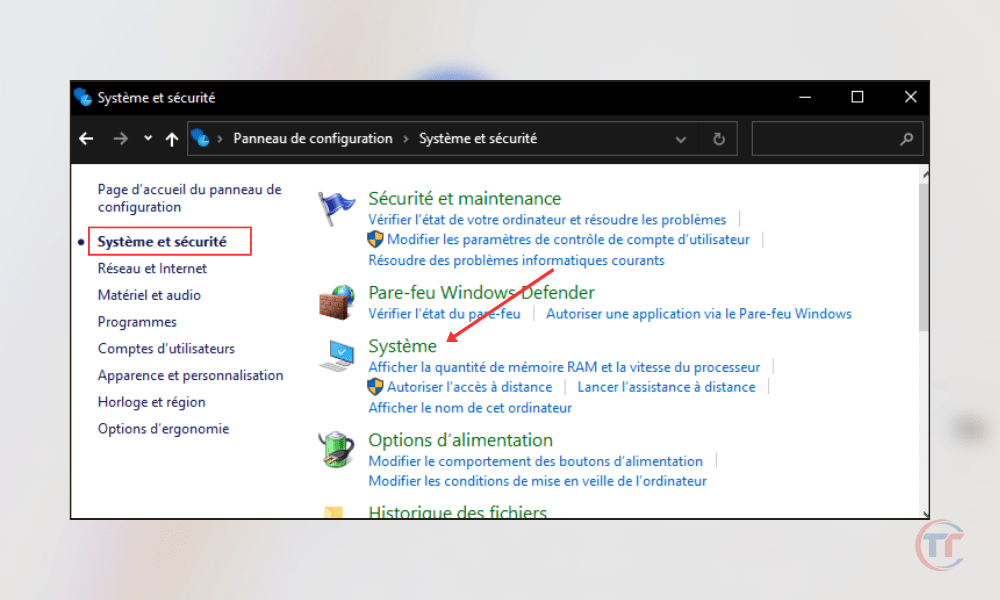
In Windows Systeeminformatie
- Klik op de Startknop en typ Systeeminformatie in de zoekbalk.
- Klik op Systeeminformatie in de lijst met resultaten.
- waarde Systeemtype .

De Windows -opdrachtprompt gebruiken
- Klik op de Startknop en typ vervolgens cmd in de zoekbalk.
- Klik met de rechtermuisknop op Opdrachtprompt in de lijst met resultaten en klik vervolgens op Als administrator uitvoeren .
- Typ de opdracht wmic os get osarchitecture en druk vervolgens op Enter.
- Kijk naar de waarde van OSArchitecture .
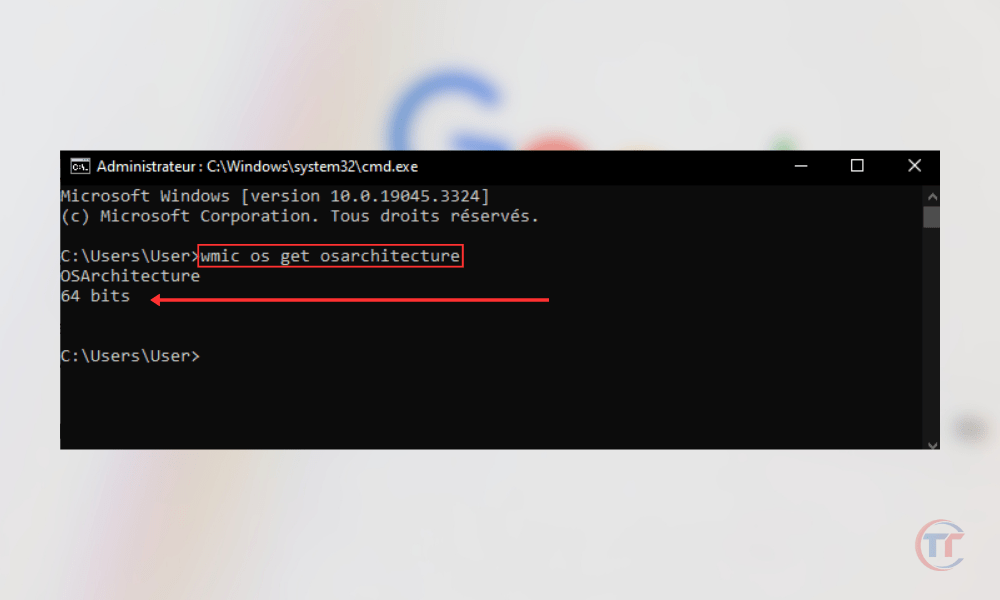
Hoe ga ik van een x86-systeem naar een x64-systeem?
Als u van een x86-systeem naar een x64-systeem wilt overstappen , moet u aan bepaalde vereisten voldoen. We nodigen u uit om deze video-tutorial te bekijken:




